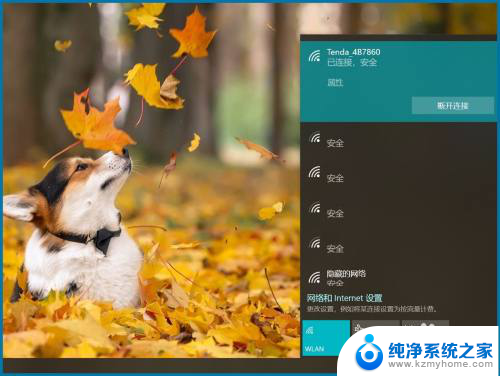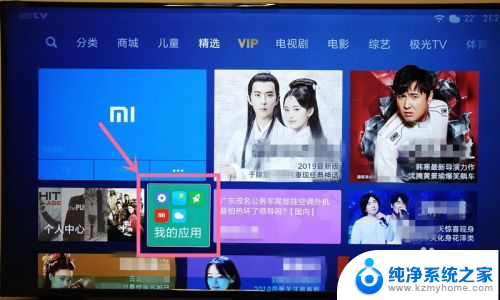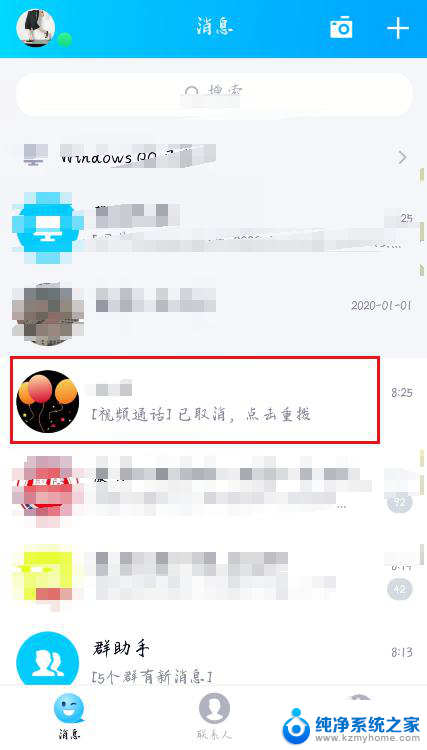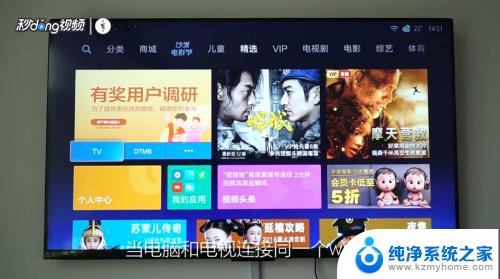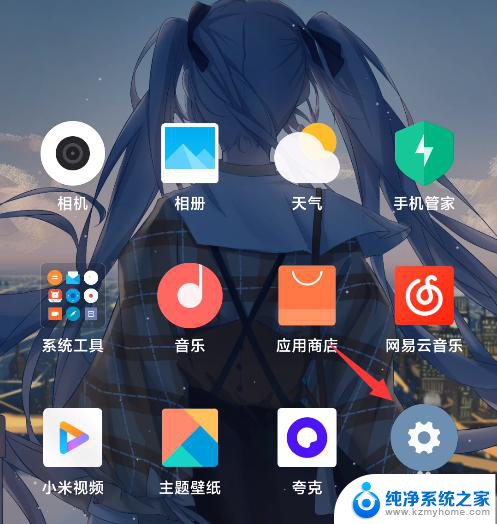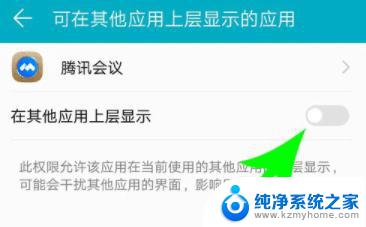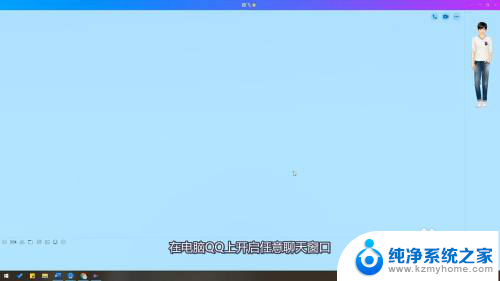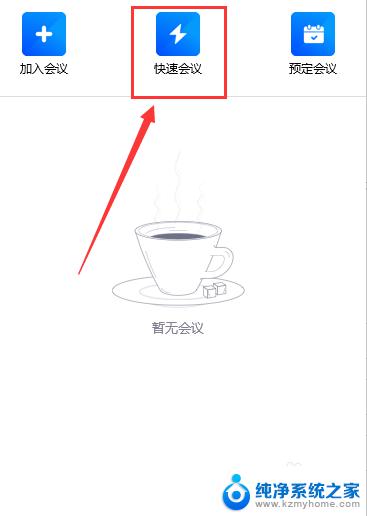小米怎么开启屏幕共享 小米手机如何与笔记本电脑无线共享屏幕
小米手机作为一款备受欢迎的智能手机品牌,其功能丰富多样,其中屏幕共享功能更是备受用户青睐,通过小米手机的屏幕共享功能,用户可以将手机屏幕上的内容无线传输至笔记本电脑,实现手机与电脑屏幕的共享。这一功能的使用不仅方便快捷,还能提升用户的工作与娱乐体验。接下来我们将详细介绍小米手机如何开启屏幕共享以及与笔记本电脑无线共享屏幕的方法。
方法如下:
1.首先,打开小米手机的开发者选项,并开启USB调试模式。并使手机和电脑连接同一WiFi热点,这是确保后边的步骤能顺利进行必不可少的步骤和前提条件。当然,电脑插得网线也可以连接WiFi的;
2.第二步,打开小米手机的开发者选项,并开启USB调试模式。进入手机的设置中找到更多连接方式中的无线显示并打开,。此时你就可以看到和手机在同一WiFi热点网络中的设备;
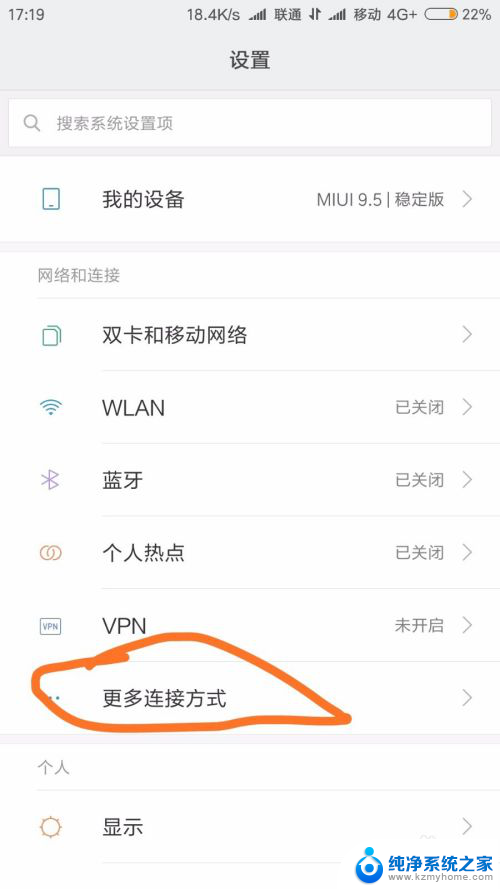
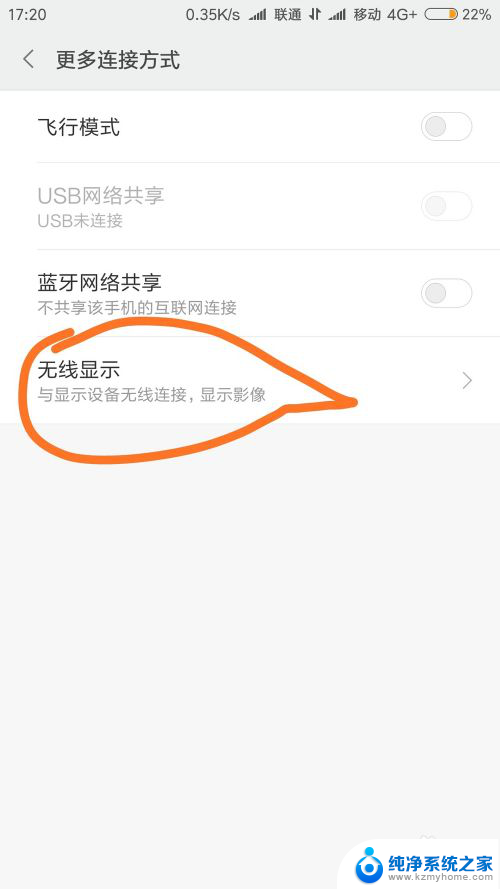
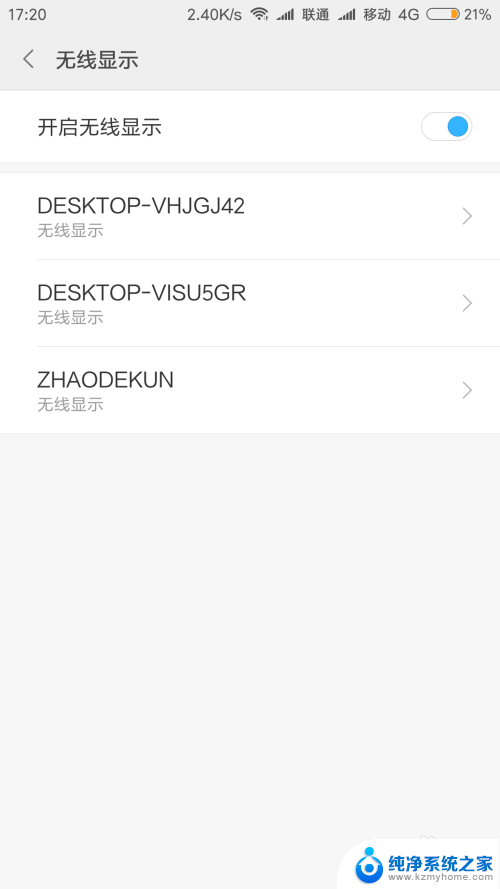
3.第三步,打开笔记本电脑的连接功能,位置在屏幕右下方消息入口,然后打开连接,选择投影到这台电脑;
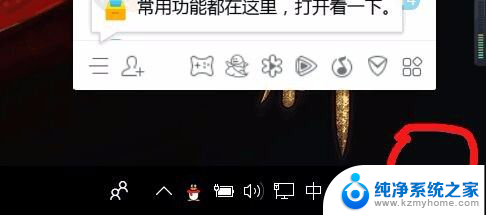
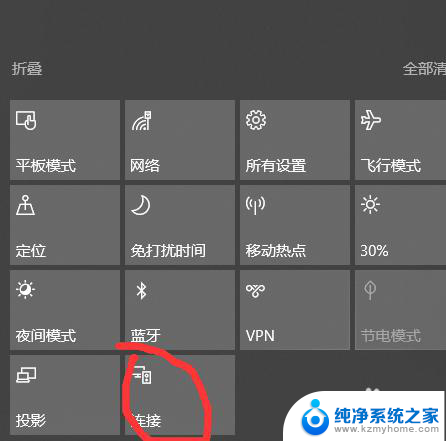
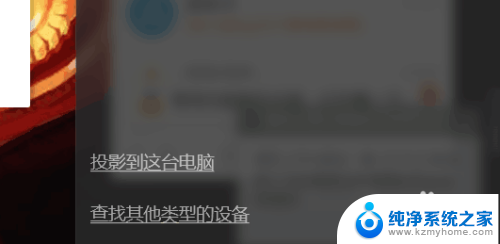
4.注,保持这个设置不要改动。否则,作者也不会设置了,同时,为了保证投影质量,最好插着电源,微笑脸。
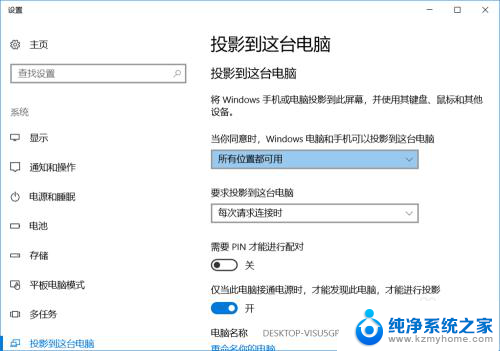
5.接着去手机无线显示那一栏进行刷新,只要连接的是同一WiFi热点。稍等一会就会搜到电脑,点击进行配置就可以。此处依旧以作者的手机为例。

6.接下来,哈哈哈,恭喜您就可以将手机屏幕投影到大大屏幕的笔记本电脑上了,微笑脸。
以上是小编分享的关于如何开启屏幕共享的全部内容,希望这些步骤对需要的用户有所帮助。